Acer TravelMate 660 series User's Guide [nl]
TravelMate 660 serie
Gebruikershandleiding
Copyright © 2003 Acer Incorporated.
Alle rechten voorbehouden.
Gebruikershandleiding TravelMate 660 serie
Oorspronkelijke versie: mei 2003
De informatie in deze handleiding kan regelmatig zonder voorafgaande kennisgeving worden gewijzigd. Dergelijke wijzigingen zullen worden opgenomen in nieuwe edities van deze handleiding of in aanvullende documenten en publicaties. Acer stelt zich niet aansprakelijk en geeft geen garanties, expliciet noch impliciet, voor de inhoud hiervan en wijst de impliciete garanties van verkoopbaarheid of geschiktheid voor een bepaald doel af.
Noteer het modelnummer, het serienummer en de datum en plaats van aankoop in de onderstaande ruimte. Het serienummer en het modelnummer bevinden zich op het label dat op uw computer zit. Het serienummer, het modelnummer en de aankoopinformatie moeten worden vermeld op alle briefwisseling aangaande deze eenheid.
Niets uit dit document mag worden verveelvoudigd, worden opgeslagen in een zoeksysteem of worden uitgezonden, in welke vorm of op welke wijze dan ook, hetzij elektronisch, mechanisch, door fotokopiëren, opnemen of op andere wijze, zonder voorafgaande schriftelijke toestemming van Acer Incorporated.
Notebook van de TravelMate 660 serie
Modelnummer : _____________________________
Serienummer: _______________________________
Aankoopdatum: _____________________________
Plaats van aankoop: _________________________
Acer en het Acer-logo zijn geregistreerde handelsmerken van Acer Incorporated. Productnamen of handelsmerken van andere bedrijven worden hier alleen ter identificatie gebruikt en zijn eigendom van hun respectieve bedrijven.

iii
Voor u aan de slag gaat
Dank u dat u hebt gekozen voor een notebook uit de TravelMate serie als uw mobiele computer. We hopen dat u net zo veel plezier zult beleven aan het werken met uw TravelMate als wij aan het maken ervan.
Uw gidsen
Om u te helpen werken met de TravelMate, hebben we voor u een aantal gidsen ontworpen:
Allereerst helpt de kaart Just for Starters... u bij het instellen van uw computer.
In deze Gebruikershandleiding worden de vele manieren beschreven waarop uw computer u kan helpen om sneller en efficiënter te werken. We raden u aan deze gebruikershandleiding met duidelijke en bondige informatie goed door te lezen.
Mocht u een kopie van de handleiding willen afdrukken, dan kan dat dankzij het handige PDF-formaat (Portable Document Format) waarin de handleiding beschikbaar is. Ga als volgt te werk:
1Klik op Start, Programma's, TravelMate.
2Klik vervolgens op TravelMate User’s Guide.
Opmerking: Om het bestand te openen hebt u Adobe Acrobat Reader nodig. Als Adobe Acrobat Reader nog niet op uw computer is geïnstalleerd, wordt eerst het installatieprogramma van Acrobat Reader gestart. Volg de instructies op het scherm om het programma te installeren. Gebruiksaanwijzingen bij Adobe Acrobat Reader vindt u in het Help-menu.
Nederlands
Meer informatie over onze producten, diensten en ondersteuning vindt u op onze website (www.acer.com).
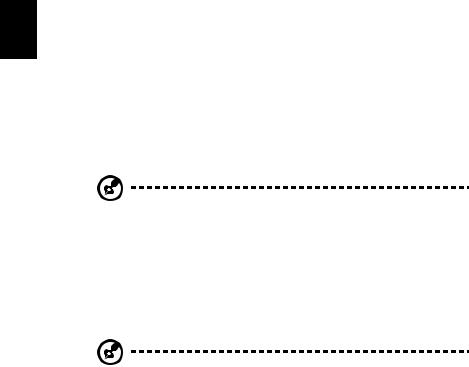
Nederlands
iv
Onderhoud en tips voor het gebruik van de computer
De computer inen uitschakelen
Om de computer in te schakelen, drukt u simpelweg op de aan/uit knop, de knop links van de uitvoertoetsen boven het standaard toetsenbord van de TravelMate. Vervolgens laat u de schakelaar los. Zie “Rechteraanzicht” op pagina 8 voor de locatie van de stroomschakelaar op de computer.
U kunt de computer uitschakelen op een van de volgende manieren:
•Gebruik de opdracht Afsluiten... van Windows.
Onder Windows 2000: Klik op de knop Start, klik op Afsluiten..., selecteer Afsluiten en klik vervolgens op OK.
- of -
Onder Windows XP: Klik op Start, Computer uitschakelen en vervolgens op Uitschakelen.
•Gebruik de aan/uit knop
Opmerking: Via de aan/uit knop kunt u ook energiebeheerfuncties uitvoeren. Raadpleeg de Windows Help voor meer informatie.
•Gebruik de functies voor energiebeheer
U kunt de computer ook uitschakelen door het scherm te sluiten of door de toetsencombinatie voor de Standby-stand in te drukken (Fn-F4). Raadpleeg de on line gebruikershandleiding voor meer informatie.
Opmerking: Als u de computer niet op reguliere wijze kunt uitschakelen, houdt u de stroomschakelaar meer dan vier seconden ingedrukt om de computer uit te schakelen. Als u de computer hebt uitgeschakeld en meteen weer wilt inschakelen, moet u minstens twee seconden wachten voordat u de computer weer inschakelt.
v
De computer met zorg behandelen
Uw computer zal u jarenlang uitstekende diensten bewijzen, mits u er goed zorg voor draagt.
• Stel de computer niet bloot aan direct zonlicht. Plaats de computer
niet in de buurt van een warmtebron, zoals een radiator. |
|
• Stel de computer niet bloot aan temperaturen onder 0º C (32º F) of |
|
boven 50º C (122º F). |
|
• Stel de computer niet bloot aan magnetische velden. |
|
• Stel de computer niet bloot aan regen of vocht. |
Nederlands |
|
|
• Mors geen water of andere vloeistoffen op de computer. |
|
• Stel de computer niet bloot aan zware schokken of trillingen. |
|
• Stel de computer niet bloot aan stof en vuil. |
|
• Plaats geen objecten boven op de computer om beschadiging te |
|
voorkomen. |
|
• Gebruik geen overdadige kracht om de schermklep te sluiten. |
|
• Plaats de computer nooit op een oneffen oppervlak. |
|
De adapter met zorg behandelen
Houd bij het gebruik van de adapter rekening met het volgende:
•Sluit de adapter niet aan op een ander apparaat.
•Ga niet op het netsnoer staan en plaats er geen zware voorwerpen op. Zorg dat het netsnoer en andere snoeren niet in het looppad liggen.
•Wilt u de stekker van het netsnoer uit het stopcontact halen, trek dan niet aan het snoer, maar aan de stekker.
•Bij gebruik van een verlengsnoer mag het totale aantal ampères van de aangesloten apparatuur het aantal toegestane ampères voor het verlengsnoer niet overschrijden. Tevens mag de totale belasting van alle apparatuur die op één stopcontact is aangesloten, de belasting van de zekering niet overschrijden.
De batterij met zorg behandelen
Houd bij het gebruik van de batterij rekening met het volgende:
•Gebruik uitsluitend batterijen van hetzelfde type als dat van de bijgeleverde batterijen. Schakel de stroom uit voordat u batterijen

Nederlands
vi
verwijdert of vervangt.
•Knoei niet met de batterijen. Houd de batterijen buiten het bereik van kinderen.
•Verwijder gebruikte batterijen overeenkomstig de plaatselijke milieuvoorschriften. Breng ze weg voor recycling indien dit mogelijk is.
De computer reinigen en onderhouden
Ga als volgt te werk om de computer te reinigen:
1Schakel de computer uit en verwijder de batterij.
2Koppel de adapter los.
3Gebruik een zachte doek die bevochtigd is met water. Gebruik geen vloeibare reinigingsmiddelen of reinigingsmiddelen in spuitbussen.
4Gebruik een LCD-reinigingsset om het beeldscherm schoon te maken.
Als zich een van de volgende situaties voordoet:
•De computer is gevallen of de behuizing is beschadigd.
•Er is een vloeistof in het apparaat gelekt.
•De computer functioneert niet goed.
Raadpleeg het hoofdstuk "Problemen met de computer oplossen" op pagina 57.
Voor u aan de slag gaat |
iii |
Uw gidsen |
iii |
Onderhoud en tips voor het gebruik van de computer |
iv |
1 Kennismaking met uw TravelMate |
1 |
Een rondleiding |
3 |
Geopende Voorkant |
3 |
Vooraanzicht |
5 |
Linkeraanzicht |
6 |
Rechteraanzicht |
8 |
Achteraanzicht |
9 |
Onderaanzicht |
10 |
Kenmerken |
12 |
Statuslampjes |
14 |
Werken met het toetsenbord |
15 |
Speciale toetsen |
15 |
Touchpad |
23 |
Werken met de touchpad |
23 |
Opslag |
25 |
Harde schijf |
25 |
AcerMedia-compartiment |
25 |
Software gebruiken |
26 |
Audio |
28 |
Het volume aanpassen |
28 |
Energiebeheer |
29 |
Mobiliteit van de TravelMate |
30 |
De computer loskoppelen van de bureaubladapparatuur |
|
30 |
|
Verplaatsingen over korte afstand |
30 |
De computer meenemen naar huis |
32 |
Reizen met de computer |
33 |
Internationaal reizen met de computer |
34 |
De computer beveiligen |
35 |
De computer vergrendelen |
35 |
De SmartCard gebruiken |
36 |
Wachtwoorden gebruiken |
42 |
2 De computer afstemmen op uw behoeften |
45 |
De computer uitbreiden met optionele voorzieningen |
47 |
Connectiviteitsopties |
47 |
Optionele upgrademogelijkheden |
52 |
Systeemhulpprogramma's gebruiken |
55 |
Notebook Manager |
55 |
Inhoudsopgave

Nederlands
viii |
|
Launch Manager |
56 |
BIOS Utility |
56 |
3 Problemen met de computer oplossen |
57 |
Veelgestelde vragen |
59 |
Tips voor het oplossen van problemen |
63 |
Foutberichten |
64 |
Informatie over serviceverlening |
65 |
ITW (International Traveler’s Warranty) |
65 |
Voordat u belt |
65 |
Appendix A Specificaties |
67 |
Appendix B Verklaringen |
73 |
Index |
83 |
1 Kennismaking met uw
TravelMate
Uw TravelMate levert niet alleen uitstekende prestaties maar is ook veelzijdig, bevat slimme voorzieningen voor energiebeheer en uitgebreide multimediamogelijkheden. Bovendien heeft uw 'reisgenoot' een unieke stijl en een uitgekiend ergonomisch ontwerp. U bereikt een ongeëvenaarde productiviteit met deze betrouwbare en krachtige computer.

3
Een rondleiding
Nu u de computer hebt geïnstalleerd volgens de aanwijzingen op de kaart Just for Starters... is het tijd om de TravelMate wat beter te leren kennen.
Geopende Voorkant
Nederlands
# |
Onderdeel |
Beschrijving |
|
|
|
1 |
Beeldscherm |
Ook LCD (Liquid Crystal Display) genoemd, |
|
|
bestemd voor de weergave van |
|
|
computergegevens. |
|
|
|
2 |
Aan/uit knop |
Schakelt de computer in. |
|
|
|
3 |
Touchpad |
Vingergestuurd aanwijsapparaat dat |
|
|
dezelfde functies heeft als een |
|
|
computermuis. |
|
|
|

Nederlands
4 |
|
1 Kennismaking met uw TravelMate |
|
|
|
# |
Onderdeel |
Beschrijving |
|
|
|
4 |
Knoppen (links, |
De linkeren rechterknop fungeren als de |
|
midden en rechts) |
linkeren rechterknop op een muis en de |
|
|
knop in het midden fungeert als een |
|
|
4-wegsknop. |
|
|
|
5 |
Steun voor |
Comfortabele ondersteuning voor uw |
|
handpalm |
handen tijdens het gebruik van de computer. |
|
|
|
6 |
Toetsenbord |
Hiermee voert u gegevens in de computer in. |
|
|
|
7 |
Statuslampjes |
LED's (Light Emitting Diodes) die al dan niet |
|
|
branden om de status van de computer en |
|
|
diens voorzieningen en onderdelen aan te |
|
|
geven. |
|
|
|
8 |
Microfoon |
Interne microfoon voor geluidsopname. |
|
|
|
9 |
Starttoetsen |
Speciale toetsen om een browser, een |
|
|
e-mailprogramma of veelgebruikte |
|
|
toepassingen te starten. Zie “Starttoetsen” |
|
|
op pagina 21 voor meer details. |
|
|
|
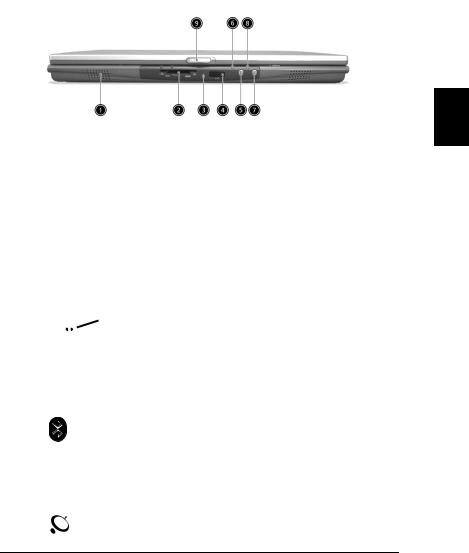
5
Vooraanzicht
Nederlands
# |
Onderdeel |
Beschrijving |
||||
|
|
|
|
|
|
|
1 |
Luidsprekers |
Voor de uitvoer van geluid. |
||||
|
|
|
|
|
|
|
2 |
4-in-1 kaartlezer1 |
Leest kaarten van Smart Media, Memory |
||||
|
|
|
|
|
|
Stick, MultiMedia en Secure Digital cards. |
|
|
|
|
|
|
|
3 |
4-in-1 indicator |
Geeft de activiteit weer van de 4-in-1 |
||||
|
kaartlezer1 |
kaartlezer. |
||||
|
|
|
|
|
|
|
4 |
Infraroodpoort |
Hiermee maakt u een infraroodverbinding |
||||
|
|
|
|
|
|
met infraroodapparaten (zoals een |
|
|
|
|
|
|
infraroodprinter of computers die |
|
|
|
|
|
|
|
|
|
|
|
|
|
infraroodverbindingen ondersteunen). |
|
|
|
|
|
|
|
5 |
Bluetooth knop2 |
Start (optionele) Bluetooth functie. |
||||
|
|
|
|
|
|
|
6 |
Bluetooth indicator2 |
Geeft aan dat (optionele) Bluetooth is |
||||
|
|
|
|
|
|
ingeschakeld. |
|
|
|
|
|
|
|
7 |
InviLink knop3 |
Opent (optionele) wireless connectiviteit. |
||||
|
|
|
|
|
|
|
8 |
Invilink indicator3 |
Geeft status aan van (optionele) wireless |
||||
|
|
|
|
|
|
communicatie. |
9 |
Slot |
Slot om de laptop te openen en te sluiten. |
|
|
|
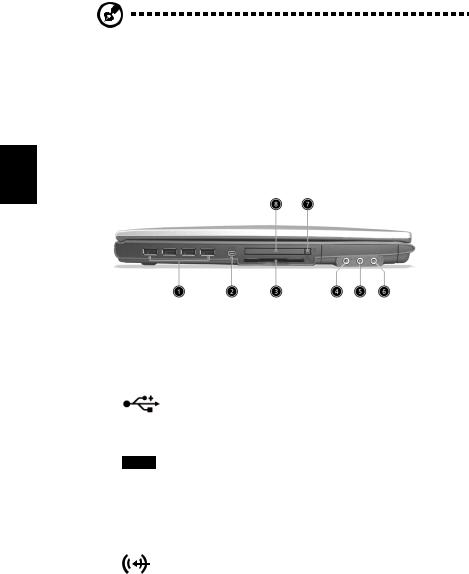
Nederlands
6 |
1 Kennismaking met uw TravelMate |
Opmerking:
1.4-in-1 kaartlezer is een fabrieksoptie, onderworpen aan configuratie.
2.Bluetooth knop en indicator vindt u alleen op modellen met Bluetooth.
3.InviLink knop en indicator vindt u alleen op modellen met wireless LAN.
Linkeraanzicht
# |
Onderdeel |
Beschrijving |
|
|
|
1 |
Vier (4) USB 2.0 |
Op deze poort kunt u elk gewenst USB- |
|
aansluitingen |
apparaat (Universele Seriële Bus) aansluiten |
|
|
(zoals een USB-muis of USB-camera). |
|
|
|
2 |
IEEE 1394-poort |
Hierop sluit u IEEE 1394-apparaten aan. |
|
|
|
3 |
SmartCard-slot |
Slot voor SmartCard-interface met |
|
|
identificatiecontrole voor het opstarten. |
|
|
|
4 |
Line-in-aansluiting |
Hierop sluit u line-in-audioapparaten aan |
|
|
(zoals een cd-speler of stereowalkman). |
|
|
|
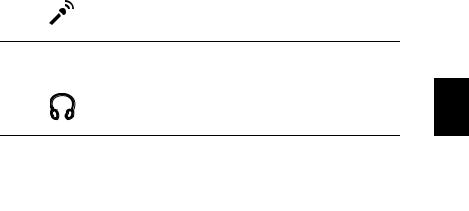
7
# |
Onderdeel |
Beschrijving |
|
|
|
5 |
Microfoon |
Accepteert invoer van externe microfoons. |
|
aansluiting |
|
6 |
Koptelefoon/ |
Verbinding voor koptelefoons of andere |
|
Luidspreker/ Lijn-uit |
lijn-uit audio apparaten (luidsprekers). |
|
aansluiting |
|
7 |
Uitwerpknop PC Card |
Hiermee werpt u de PC Card uit het PC Card- |
|||
|
|
|
|
|
slot. |
|
|
|
|
|
|
8 |
PC Card-slot |
Hierin kunt u één Type II 16-bits PC Card of |
|||
|
|
|
|
|
32-bits CardBus PC Card plaatsen. |
|
|
|
|
|
|
|
|
|
|
|
|
Nederlands

8 |
1 Kennismaking met uw TravelMate |
Rechteraanzicht
Nederlands
# |
Onderdeel |
Beschrijving |
||||||
|
|
|
|
|
|
|
|
|
1 |
AcerMedia- |
Ruimte voor een verwisselbare drive |
||||||
|
compartiment |
|
||||||
|
|
|
|
|
|
|
|
|
2 |
AcerMedia-lampje |
Gaat branden wanneer de drive in het |
||||||
|
|
|
|
|
|
|
|
AcerMedia-compartiment in werking is. |
|
|
|
|
|
|
|
|
|
3 |
Uitwerpknop |
Werpt de lade van de drive uit. |
||||||
|
|
|
|
|
|
|
|
|
4 |
Slot voor handmatig |
Werpt de lade van de drive uit als de |
||||||
|
uitwerpen |
computer uitstaat. Zie pagina 63 voor meer |
||||||
|
|
|
|
|
|
|
|
details. |
|
|
|
|
|
|
|
|
|
5 |
Stroomaansluiting |
Hierop sluit u een adapter aan. |
||||||
|
|
|
|
|
|
|
|
|
|
|
|
|
|
|
|
|
|
|
|
|
|
|
|
|
|
|
Opmerking: De locatie van het AcerMedia-lampje, de uitwerpknop en het gaatje voor handmatig uitwerpen verschilt al naargelang de optische drive die is geïnstalleerd.

9
Achteraanzicht
Nederlands
# |
Onderdeel |
Beschrijving |
||||||
|
|
|
|
|
|
|
|
|
1 |
Modemaansluiting |
Hierop sluit u een telefoonlijn aan. |
||||||
|
|
|
|
|
|
|
|
|
2 |
Netwerkaansluiting |
Hierop sluit u een Ethernet 10/100-netwerk |
||||||
|
|
|
|
|
|
|
|
aan. |
|
|
|
|
|
|
|
|
|
3 |
Uitbreidingspoort |
Hierop sluit u een I/O-poortreplicator aan of |
||||||
|
|
|
|
|
|
|
|
EasyPort-uitbreidingsapparatuur. |
|
|
|
|
|
|
|
|
|
|
|
|
|
|
|
|
|
|
4 |
Parallelle poort |
Hierop sluit u een apparaat aan met een |
||||||
|
|
|
|
|
|
|
|
parallelle aansluiting (zoals een printer). |
|
|
|
|
|
|
|
|
|
|
|
|
|
|
|
|
|
|
|
|
|
|
|
|
|
|
|
|
|
|
|
|
|
|
|
|
|
|
|
|
|
|
|
|
|
|
|
|
|
|
|
|
|
|
|
|
|
|
|
|
|
|
|
5 |
Poort voor extern |
Hierop sluit u een beeldapparaat aan (bv. |
||||||
|
beeldapparaat |
externe monitor, LCD-projector) voor een |
||||||
|
|
|
|
|
|
|
|
kleurdiepte van 16,7 miljoen kleuren en een |
|
|
|
|
|
|
|
|
resolutie van 1400 x 1050 pixels. |
|
|
|
|
|
|
|
|
|
6 |
S-video |
Hierop sluit u een televisie of een |
||||||
|
|
|
|
|
|
|
|
beeldapparaat aan met een S-video-ingang. |
|
|
|
|
|
|
|
|
|

10 |
|
1 Kennismaking met uw TravelMate |
|
|
|
# |
Onderdeel |
Beschrijving |
|
|
|
7 |
Veiligheidsslot |
Hiermee kunt u de computer met een |
|
|
Kensington-compatibele |
|
|
sleutelvergrendeling beveiligen. |
Onderaanzicht
Nederlands
# |
Onderdeel |
Beschrijving |
|
|
|
1 |
Grendel van het |
Hiermee ontgrendelt u het AcerMedia- |
|
AcerMedia- |
compartiment zodat u de huidige drive |
|
compartiment |
kunt verwijderen of vervangen |
|
|
|
2 |
AcerMedia- |
Ruimte voor een AcerMedia-drive. |
|
compartiment |
|
|
|
|
3 |
Batterijcompartiment |
Ruimte voor de batterij van de computer. |
|
|
|
4 |
Batterijgrendel |
Hiermee ontgrendelt u de batterij zodat u |
|
|
deze kunt verwijderen. |
|
|
|

|
|
11 |
|
|
|
# |
Onderdeel |
Beschrijving |
|
|
|
5 |
Batterijslot |
Houdt de batterij op zijn plaats. |
|
|
|
6 |
Mini-PCI sleuf |
Sleuf voor het toevoegen van mini-PCI |
|
|
kaarten. |
|
|
|
7 |
Harde-schijfbeveilig- |
Beschermt de harde schijf tegen schokken |
|
ing |
en trillingen. |
|
|
|
8 |
Harde-schijfcomparti- |
Ruimte voor de harde schijf van de |
|
ment |
computer (vastgezet met een schroef). |
|
|
|
9 |
Geheugencomparti- |
Ruimte voor het hoofdgeheugen van de |
|
ment |
computer. |
|
|
|
10 |
Ventilator |
Voorkomt oververhitting van uw |
|
|
computer. |
|
|
Opmerking: Plaats geen objecten voor de |
|
|
opening van de ventilator. |
|
|
|
11 |
Persoonlijk |
Plaats hier uw visitekaartje of een |
|
identificatieslot |
soortgelijk kaartje om de eigenaar van de |
|
|
computer te identificeren. |
|
|
|
Nederlands
12 1 Kennismaking met uw TravelMate
Kenmerken
Hierna krijgt u een kort overzicht van de vele kenmerken van uw computer.
Prestaties
|
• Intel® Pentium® M Processor op 1.3G~1.6G en hoger |
|
|
• Geheugen uit te breiden tot 2 GB met 2 sleuven (Slechts één sleuf |
|
|
toegankelijk voor gebruiker) |
|
Nederlands |
||
• Ruimte voor interne, verwisselbare drives (plaatsing in het |
||
|
||
|
AcerMedia-compartiment) |
|
|
• Enhanced-IDE vaste schijf met grote opslagcapaciteit |
|
|
• Li-ion hoofdbatterij |
|
|
• Energiebeheersysteem met ondersteuning voor ACPI (Advanced |
|
|
Configuration Power Interface) |
|
|
• SmartCard-interface met identificatiecontrole voor het opstarten |
|
|
als extra beveiliging |
Beeldscherm
•TFT LCD-beeldscherm met hoge kleuren (32 bits) voor een XGA resolutie van 1024 x 768 in 14,1-/15-inch modellen en 1400 x 1050 SXGA+ resolutie voor enkele 15-inch modellen. (specificaties variëren per model)
•3D graphics engine
•Ondersteuning van simultane LCDen CRT-weergave
•S-video-uitgang voor uitvoer naar een televisie of een beeldapparaat dat S-video ondersteunt
•Functie voor het automatisch dimmen en optimaliseren van het beeldscherm en het besparen van energie
•Duale onafhankelijke weergave
Multimedia
•16-bits high-fidelity AC’97 stereogeluid
•Twee ingebouwde luidsprekers
•Ingebouwde microfoon
•Hogesnelheid optische drive (plaatsing in het AcerMediacompartiment)

13
Connectiviteit
•Hogesnelheid fax-/data-modempoort
•Ethernet/Fast Ethernet-poort
•Infrarode poort voor draadloze communicatie
•Vier (4) USB 2.0 aansluitingen (Universele Seriële Poort)
•IEEE 1394-poort
•InviLink 802.11b/802.11a+g wireless LAN (optionele fabricatie)
•Bluetooth beschikbaar (optionele fabricatie)
•SC/MMC/SM/MS geheugensleuf (optionele fabricatie)
Ergonomisch ontwerp gericht op de gebruiker
•4-wegsknop voor navigatie op het Internet
•Elegant, gestroomlijnd en stijlvol ontwerp
•Acer FinTouch full-sized gebogen toetsenbord
•Ergonomisch, centraal geplaatst touchpad-aanwijsapparaat
Uitbreidingsmogelijkheden
•Eén Type II CardBus PC Card-slot
•Uitbreidbaar geheugen
Nederlands

14 |
1 Kennismaking met uw TravelMate |
Statuslampjes
De computer heeft drie makkelijk af te lezen status indicatoren onderaan het scherm, en twee aan de voorkant van de computer.
Nederlands
De Batterij -en Stroomstatus indicatoren zijn ook zichtbaar wanneer het scherm wordt gesloten.
Picto- |
Functie |
Beschrijving |
|
gram |
|||
|
|
||
|
Caps Lock |
Brandt wanneer de hoofdlettertoets is |
|
|
|
ingeschakeld. |
|
|
Num Lock |
Brandt wanneer het numeriek toetsenblok is |
|
|
|
ingeschakeld. |
|
|
Media-activiteit |
Brandt als de harde schijf of de AcerMedia- |
|
|
|
drive actief is. |
|
|
Stroom |
Licht groen op wanneer de stroom is |
|
|
|
ingeschakeld en oranje wanneer de computer |
|
|
|
in de standby modus is. |
|
|
Batterij |
Licht oranje op wanneer de batterij wordt |
|
|
|
opgeladen. |
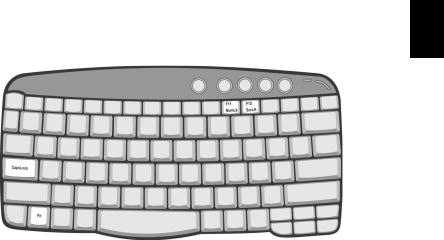
15
Werken met het toetsenbord
Het volwaardige toetsenbord bestaat uit een ingebouwd numeriek toetsenblok, afzonderlijke cursortoetsen, twee Windows-toetsen en twaalf functietoetsen.
Speciale toetsen
Vergrendelingstoetsen
Het toetsenbord heeft drie vergrendelingstoetsen die u kunt inen uitschakelen.
Nederlands
Vergrendel- |
Beschrijving |
|
ingstoets |
||
|
||
|
|
|
Caps Lock |
Als Caps Lock is ingeschakeld, worden alle letters van het |
|
|
alfabet weergegeven als hoofdletters. |
|
|
|
|
Num Lock (Fn- |
Als Num Lock is ingeschakeld, kunt u cijfers intikken via |
|
F11) |
het ingebouwde numerieke toetsenblok. De toetsen |
|
|
functioneren als een rekenmachine (met inbegrip van de |
|
|
wiskundige operatoren +, -, * en /). Activeer deze modus |
|
|
als u veel numerieke gegevens moet invoeren. Een betere |
|
|
oplossing is echter een extern toetsenblok aan te sluiten. |
|
|
|
|
Scroll Lock (Fn- |
Wanneer Scroll Lock is ingeschakeld, schuift het scherm |
|
F12) |
één regel omhoog of omlaag als u de toets pijl-omhoog |
|
|
of pijl-omlaag indrukt. Scroll Lock werkt niet in alle |
|
|
toepassingen. |
|
|
|
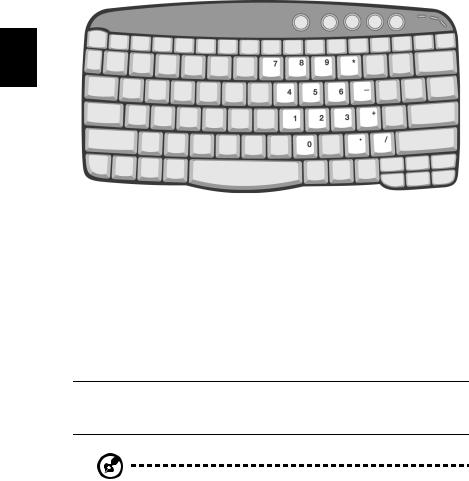
16 |
1 Kennismaking met uw TravelMate |
Ingebouwd numeriek toetsenblok
Het ingebouwde numerieke toetsenblok werkt op dezelfde manier als het numerieke toetsenblok van een desktop-pc. Het opschrift in de rechterbovenhoek van de toetsen geeft telkens de onderliggende tekens aan. Om het toetsenbord niet onnodig verwarrend te maken werden de symbolen voor de cursortoetsen weggelaten.
Nederlands
Gewenste toegang |
Num Lock ingeschakeld |
Num Lock |
|
uitgeschakeld |
|||
|
|
||
|
|
|
|
Numerieke toetsen |
Typ getallen op de |
|
|
van het ingebouwde |
gebruikelijke wijze. |
|
|
toetsenblok |
|
|
|
|
|
|
|
Cursortoetsen van |
Houd de Shift-toets |
Houd Fn ingedrukt |
|
het ingebouwde |
ingedrukt terwijl u de |
terwijl u de |
|
toetsenblok |
cursortoetsen indrukt. |
cursortoetsen |
|
|
|
indrukt. |
Toetsen van het |
Houd Fn ingedrukt terwijl u |
centrale toetsenbord |
letters typt op het |
|
ingebouwde toetsenblok. |
Typ de letters op de gebruikelijke wijze.
Opmerking: Als een extern toetsenbord of toetsenblok is aangesloten op de computer, schakelt de functie Num Lock automatisch over van het interne toetsenbord naar het externe toetsenbord of toetsenblok.

17
Windows-toetsen
Het toetsenbord heeft twee toetsen waarmee specifieke Windowsfuncties worden uitgevoerd.
Nederlands
|
|
|
|
|
|
|
|
|
|
|
|
|
|
|
|
|
|
Toets |
Beschrijving |
|||||||
|
|
|
|
|
|
|||
Toets met het |
Start-knop In combinatie met deze toets worden |
|||||||
Windows-logo |
specifieke functies uitgevoerd. Hieronder volgende |
|||||||
|
|
|
|
|
|
|
enkele voorbeelden: |
|
|
|
|
|
|
|
|
+ Tab (hiermee activeert u de eerstvolgende knop op |
|
|
|
|
|
|
|
|
de taakbalk) |
|
|
|
|
|
|
|
|
+ E (hiermee opent u Deze computer in de |
|
|
|
|
|
|
|
|
Verkenner) |
|
|
|
|
|
|
|
|
+ F (Hiermee kunt u bestanden zoeken) |
|
|
|
|
|
|
|
|
+ M (hiermee minimaliseert u alle vensters) |
|
|
|
|
|
|
|
|
Shift + |
+ M (hiermee maakt u het minimaliseren van |
|
|
|
|
|
|
|
vensters ongedaan) |
|
|
|
|
|
|
|
|
+ R (hiermee opent u het dialoogvenster Uitvoeren) |
|
|
|
|
|
|
|
|||
Toepassingstoets |
Hiermee opent u een contextmenu (hetzelfde als klikken |
|||||||
|
|
|
|
|
|
|
met de rechtermuisknop). |
|
|
|
|
|
|
|
|
|
|
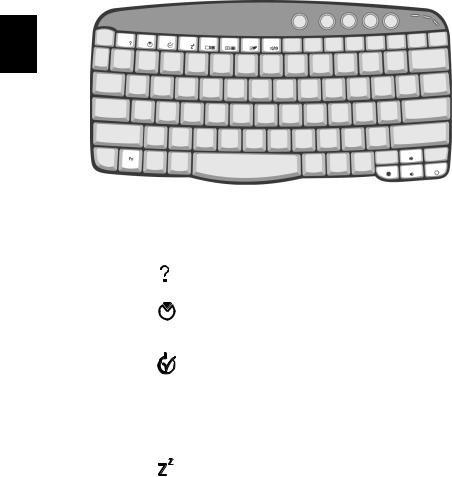
18 |
1 Kennismaking met uw TravelMate |
Sneltoetsen
Via sneltoetsen of toetsencombinaties kunt u vrijwel alle functies van de computer activeren, zoals de helderheid, het volume en de BIOS Utility.
Om een sneltoets te gebruiken drukt u de Fn-toets in voordat u de andere toets van de combinatie indrukt.
Nederlands
Sneltoets |
Picto- |
Functie |
Beschrijving |
|
gram |
||||
|
|
|
||
|
|
|
|
|
Fn-F1 |
|
Sneltoets Help |
Hiermee geeft u de Help voor |
|
|
|
|
sneltoetsen weer. |
|
|
|
|
|
|
Fn-F2 |
|
Setup |
Hiermee opent u het |
|
|
|
|
configuratieprogramma van |
|
|
|
|
de computer. |
|
|
|
|
|
|
Fn-F3 |
|
Schakeltoets voor |
Hiermee schakelt u de |
|
|
|
energiebeheer |
energiebeheerfunctie voor de |
|
|
|
|
computer in (beschikbaar |
|
|
|
|
indien dit wordt ondersteund |
|
|
|
|
door het besturingssysteem). |
|
|
|
|
( zie “Energiebeheer” op |
|
|
|
|
pagina 29). |
|
|
|
|
|
|
Fn-F4 |
|
Standby |
Hiermee plaatst u de computer |
|
|
|
|
in de slaapstand. |
|
|
|
|
( zie “Energiebeheer” op |
|
|
|
|
pagina 29). |
|
|
|
|
|

19
Sneltoets |
Picto- |
Functie |
Beschrijving |
|
gram |
||||
|
|
|
||
Fn-F5 |
|
Schakeltoets voor |
Hiermee stuurt u de |
|
|
|
het beeldscherm |
schermuitvoer naar het |
|
|
|
|
beeldscherm, de externe |
|
|
|
|
monitor (indien aangesloten) |
|
|
|
|
of naar beide. |
|
Fn-F6 |
|
Scherm leegmaken |
Hiermee schakelt u de lamp |
|
|
|
|
van het beeldscherm uit om |
|
|
|
|
stroom te besparen. Druk op |
|
|
|
|
een willekeurige toets om het |
|
|
|
|
beeldscherm weer te |
|
|
|
|
activeren. |
|
Fn-F7 |
|
Schakeltoets voor |
Hiermee schakelt u de interne |
|
|
|
touchpad |
touchpad in en uit. |
|
Fn-F8 |
|
Schakeltoets voor |
Hiermee schakelt u de |
|
|
|
luidsprekers |
luidsprekers in en uit. |
|
Fn-↑ |
|
Volume verhogen |
Hiermee verhoogt u het |
|
|
|
|
luidsprekervolume. |
|
Fn-↓ |
|
Volume verlagen |
Hiermee verlaagt u het |
|
|
|
|
luidsprekervolume. |
|
Fn-→ |
|
Helderheid |
Hiermee verhoogt u de |
|
|
|
verhogen |
helderheid van het |
|
|
|
|
beeldscherm. |
|
Fn-← |
|
Helderheid |
Hiermee verlaagt u de |
|
|
|
verlagen |
helderheid van het |
|
|
|
|
beeldscherm. |
Nederlands

20 |
1 Kennismaking met uw TravelMate |
Het euro-symbool
Als uw toetsenbordindeling is ingesteld op Verenigde StatenInternationaal of Groot-Brittannië of als u een toetsenbord hebt met een Europese indeling, kunt u het euro-symbool typen.
Nederlands
Opmerking voor gebruikers van een Amerikaanse toetsenbordindeling: De toetsenbordindeling wordt ingesteld wanneer u Windows installeert. Om er zeker van te zijn dat u het euro-symbool kunt typen, moet u het toetsenbord instellen op Verenigde Staten-Internationaal.
Zo controleert u welke toetsenbordindeling is ingesteld in Windows Millennium of Windows 2000:
1Klik op Start, Instellingen, Configuratiescherm.
2Dubbelklik op Toetsenbord.
3Klik op het tabblad Landinstellingen voor invoer.
4Controleer of bij En Engels (Verenigde Staten) de optie Verenigde Staten (internationaal) is ingesteld.
Als dat niet het geval is, klikt u op Eigenschappen, selecteert u
Verenigde Staten (Internationaal) en klikt u op OK.
5Klik op OK.
Zo controleert u welke toetsenbordindeling is ingesteld in Windows XP:

21
1Klik op Start, Configuratiescherm.
2Dubbelklik op Landinstellingen.
3Klik op het tabblad Taal en klik op Details.
4Controleer of bij En Engels (Verenigde Staten) de optie Verenigde Staten (internationaal) is ingesteld.
Als dat niet het geval is, klikt u op Toevoegen, selecteert u
Verenigde Staten (internationaal) en klikt u op OK.
5Klik op OK.
Zo typt u het euro-symbool:
1Zoek het euro-symbool op uw toetsenbord.
2Open een teksteditor of een tekstverwerker.
3Houd Alt Gr ingedrukt en druk op het euro-symbool.
Opmerking: Sommige lettertypen en softwareprogramma's ondersteunen het euro-symbool niet. Bezoek www.microsoft.com/ typography/faq/faq12.htm voor meer informatie.
Starttoetsen
Boven het toetsenbord bevinden zich vijf toetsen. De meest linker is de aan/uit knop. Rechts van de aan/uit knop zijn vier uitvoertoetsen. Deze zijn bestemd als mail toets, internet verkenner toets, en twee programmeerbare toetsen (P1 en P2).
Nederlands
